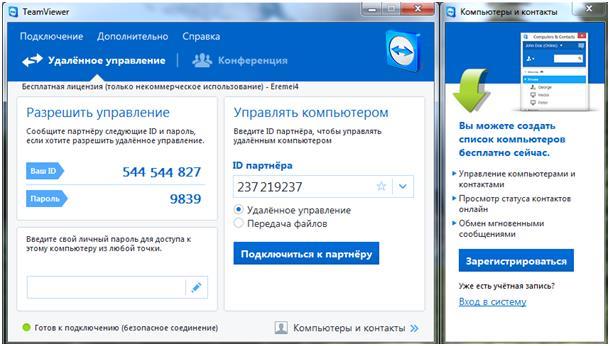Разделы сайта
Выбор редакции:
- Как обменять серийный номер на ключ Dr
- Скачать программу оптимизации работы компьютера
- Скачать Google Chrome (Гугл Хром) русская версия
- Связь с «живым» оператором Мегафон
- Как перейти на МегаФон со своим номером (MNP)
- Не отключается тачпад на ноутбуке asus
- Стандартные способы и программы для сканирования с принтера мфу на компьютер
- Удаление и создание страниц в текстовом редакторе Microsoft Word
- Правила построения HTML-документов Лодырь rules html
- Как прослушать телефон жены
Реклама
| Удаленный доступ к компьютеру без ведома пользователя. Простейший скрытый способ получить доступ к нужному пк из домашней сети |
|
Итак, нам поступил новый вопрос: «» Есть два варианта подключения к компьютером через Интернет: санкционированный и несанкционированный. Т.е. в первом случае вы получаете доступ к чужому компьютеру с разрешения его владельца, а во втором вы взламываете защиту компьютера при помощи соответствующего вредоносного программного обеспечения. Итак рассмотрим такой случай: где-то далеко от вас (а может не совсем далеко но идти лень) живет ваш друг, брат, сват и т.д. и т.п. который плохо разбирается в компьютерной технике и которому срочно потребовалось обработать пару фотографий при помощи Photoshop, но самостоятельно он этого сделать не может. Skype у товарища установлен, но объяснить на словах вы ему ничего толком не можете. Остается только одно: все сделать самому, но так, чтобы не покидать своего насиженного рабочего места. Шаг 1.
Итак, перво-наперво и вы и ваш товарищ должны установить соответствующее программное обеспечение. Естественно желательно чтобы установка не вызвала никаких сложностей. По этой причине настоятельно рекомендую использовать программу TeamViewer, Программа является бесплатной при условие некоммерческого использования, т.е. у себе дома вы можете ее использовать совершенно бесплатно на вполне законных основаниях. Как видно из рисунка, у вас есть два варианта: Install и Run. Если вы выберите первый вариант, то программа ТеамViewer будет установлена на ваш компьютер. Если вы не хотите устанавливать программу, то можете запустить ее без установки выбрав вариант Run (у вас при этом должны быть права администратора). Шаг 3.
После того как вы установите и запустите программу TeamViewer, то появится следующее окно: Для того, чтобы вы могли подключиться к чужому компьютеру, его владелец должен сообщить вам (например, при помощи Skype) свой ID и Пароль (либо вы должны сообщить свои данные, чтобы была возможность подключиться к вашему компьютеру). Полученные данные необходимо ввести в поле справа необходимо ввести полученный от партнера ID и щелкнуть кнопку «Подключиться к партнеру». Далее вас попросят ввести полученный от партнера пароль и через пару мгновений вы сможете увидеть его рабочий стол на экране своего компьютера. Если вы просто экспериментируете, то можно подключиться к тестовому компьютеру набрав в качестве ID номер 12345. Шаг 4. Ну тут уже все предельно ясно. Хватаете в руки мышку и начинаете орудовать на чужом компьютере. Мне, например приходилось устанавливать антивирусы и упорядочивать скопившиеся фотографии, что и запечатлено на рисунке.
Как вы уже поняли, программа TeamViewer предназначена для легального подключения к чужому компьютеру через Интернет. Для несанкционированного подключения, на компьютер жертвы устанавливают троян, который и позволяет скрытно управлять чужим компьютером. Как вы понимаете, все это противозаконно и по этой причине подробной информации по этому вопросу здесь вы не найдете. Если у вас будут какие-то вопросы по установке и работе с программой TeamVeawer, то оставляйте сообщения — постараемся ответить. Привет всем, это моя первая статья на хабре, так что не судите строго. В этом посте я опишу как можно получить удаленный доступ к компьютеру пользователя в вашей локальной сети через командную строку, обходя все антивирусы и немного зная синтаксис командной строки Windows. Статья предназначена для использования только на Windows XP, но при желании можно переписать код под любую другую ОС семейства Windows. Итак, приступим. В целом, статья написана для пользователей начального уровня. Самая главная цель - это заполучить нужные данные (пароли, явки, дачи, доступ к почтовым ящикам, файлы ключей webmoney, куки и прочая важная перхоть) и уйти незаметно, не оставив следов проникновения. Итак, начнем, я нахожусь в локальной сети имеющей порядка 5000 пользователей, сеть со статикой или dhcp не имеет значения, мне розан ip адрес и я счастлив. В сети имеется тьма подсетей, роуты которых прописаны на серваке. MAC адрес компа прописан у админа сети, так как в моем случае, это было условие подключения к сетке, таким образом мой мак засветится в случае чего. Во избежание быть найденным, первым делом устанавливаем виртуальную машину (использовал VmWare 5.1), устанавливаем на нее XP, сканер портов (использовал SuperScan 3.00 Скачать можно ) и запускаем службу Telnet. Подключаем виртуальную машину к сети с помощью NAT и получаем таким образом совершенно другой mac-адрес машины смотрящей в сеть. Все гуд виртуалку поставили, идем дальше. Открываем обычный блокнот и пишем батник следующего содержания:
@Echo off Метки: вирусы, взлом, безопасность, информационная безопасность Здравствуйте уважаемые гости и читатели блога сайт. В этой статье я Вам расскажу о том, как получить удаленный доступ к другому компьютеру или как управлять чужим компьютером через Интернет . Управлять чужим компьютером через Интернет можно двумя способами, а именно законным и незаконным способом. Законным способом это когда, вы получаете доступ к чужому компьютеру через Интернет, с разрешения его владельца. Ну а второй способ, соответственно когда вы получаете доступ к чужому компьютеру без разрешения владельца компьютера, просто взломав при помощи . Как получить удаленный доступ к другому компьютеруМы остановимся на законном способе получения удаленного доступа к другому компьютеру через Интернет , то есть с взаимного согласия его хозяина и с его помощью. Для получения доступа к чужому компьютеру, мы будем использовать, очень простую и легкую программу, под названием «TeamViewer» . Эта программа совершенно бесплатная, при условии некоммерческого использования, то есть законные основания для домашнего пользования. 1 – Во первых для того, чтобы получить доступ к другому компьютеру , вы и владелец второго компьютера, должны загрузить эту программу на компьютер. Лучше всего это сделать с официального сайта перейдя по адресу:
2- После того, как вы загрузили программу, запускаете её. У вас откроется окошко с двумя вариантами «Install» и «Run» . При выборе «Install» , программа будет установлена на компьютер, а при выборе «Run» , программа запустится без установки.
3 – После того, как вы установили программу, появиться окошко с надписью «ID» и «Пароль» . Теперь для того чтобы, у вас был доступ к чужому компьютеру, его владелец должен сообщить вам свой ID и пароль, который появиться после установки программы. После того как вы получите ID адрес и пароль, нужно ввести их в программу, сначала вводим ID, нажимаем «Подключиться к партнеру» . А после этого уже программа попросит пароль, вводим пароль. Ну вот и все, через несколько секунд у вас на экране появиться рабочий стол вашего партнера.
После того как вы с вашим партнером решите воспользоваться этой программой, неплохо будет знать —, от чужих глаз. Дискуссия о том, что представляет собой Интернет семантически — Сеть или Огромную Помойку – не имеет отношения к главной особенности данной среды. Речь идет о возможности связи удаленных друг от друга устройств между собою. В сети разделяют активные поставщики данных – сервера, и пассивные – обычные компьютеры пользователя (клиенты). Один и тот же компьютер может выступать как в роли клиента, так и в роли сервера – очень часто именно так и обстоит дело. Примером взаимодействия клиента и сервера является доступ к веб-страницам через Интернет. Компьютер-сервер получает запрос от удаленного пользователя-клиента и выдает ему содержимое очередной страницы. Но нас интересует удаленный сервис совсем иного рода – возможность подключения к рабочему столу на другом компьютере, т.е. то, каким образом подключиться к другому компьютеру через Интернет и видеть все, что происходит на его экране.
Рассмотрим эти способы по порядку. Встроенный инструментарий WindowsСтандартный метод подключиться к чужому компьютеру и его рабочему столу заключается в использовании инструмента Windows, который так и называется – «Подключение к удаленному рабочему столу» . Чтобы приконнектиться к другому компьютеру, поступаем так: Переходим в меню «Пуск» и вызываем упомянутую выше службу. Перед нами откроется окошко примерно такого вида:
Если удаленная система готова предоставить вам в распоряжение свой рабочий стол, то через несколько секунд вы увидите его у себя на экране. С другой стороны соединения должны быть настроены права на удаленный доступ к рабочему столу для вас, как клиента. Пересылка через Интернет такого контента, как изображение с экрана компьютера, — достаточно затратное дело. Не всегда существует необходимость в высоком качестве передаваемого изображения. Иногда достаточно низкого экранного разрешения. Для настройки этого и других параметров чужого рабочего стола нужно нажать на кнопку «Параметры» и назначить нужные опции.
Знакомьтесь «Team Viewer».- Будем считать, что вы настолько далеки от обсуждаемых вопросов, что не знаете о существовании замечательной программы «Team Viewer».
. С ее помощью соединиться через Интернет с другой системой еще проще, чем при помощи встроенных в Windows инструментов.
Программа имеет богатый интерфейс и наделена разработчиками большими возможностями. Для домашнего использования данная программа совершенно бесплатна. Подключение с ее помощью через Интернет ничем не ограничено, кроме фантазий ее создателей. Если вас заподозрят в коммерческом использовании программы, то время коннекта ограничат прямо через сеть.
|
| Читайте: |
|---|
Новое
- Скачать программу оптимизации работы компьютера
- Скачать Google Chrome (Гугл Хром) русская версия
- Связь с «живым» оператором Мегафон
- Как перейти на МегаФон со своим номером (MNP)
- Не отключается тачпад на ноутбуке asus
- Стандартные способы и программы для сканирования с принтера мфу на компьютер
- Удаление и создание страниц в текстовом редакторе Microsoft Word
- Правила построения HTML-документов Лодырь rules html
- Как прослушать телефон жены
- Как удалить все в Nokia Lumia

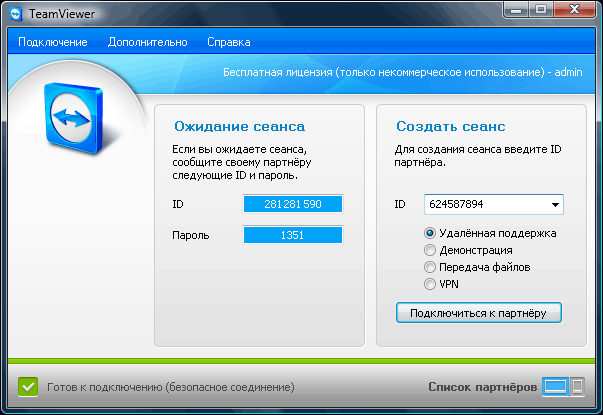
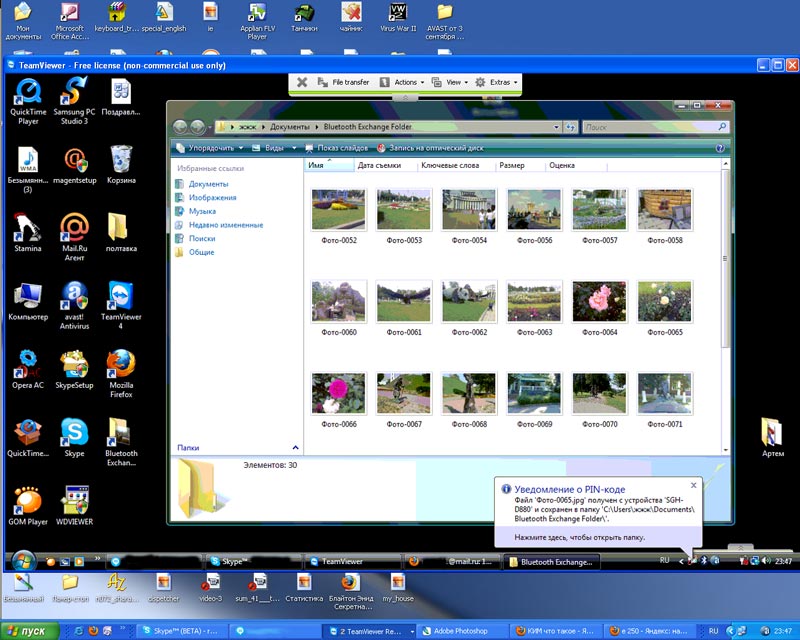
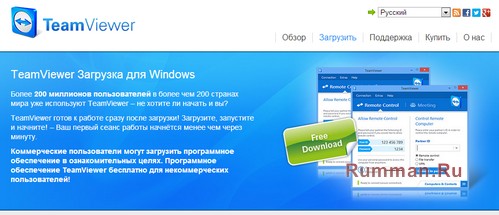
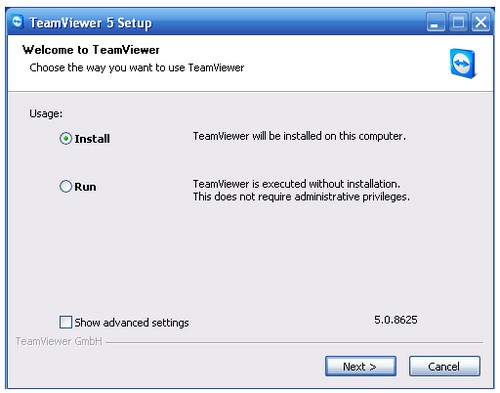

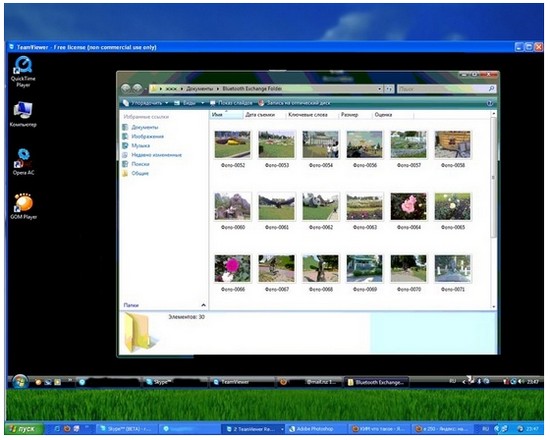
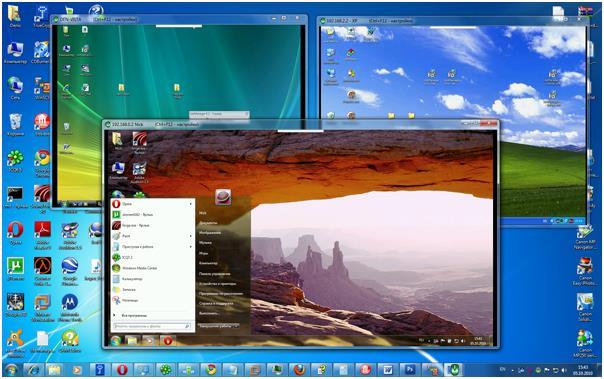 Зачем может понадобиться такое
Зачем может понадобиться такое  В поле «Компьютер»
следует ввести IP-адрес
уделенной системы или его сетевое имя.
В поле «Компьютер»
следует ввести IP-адрес
уделенной системы или его сетевое имя.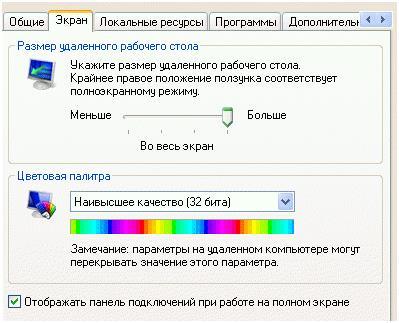 Окно параметров содержит несколько закладок и множество опций, обсуждать которые детально мы не имеем места и возможности. Перечислим их вкратце, чтобы было понятно, о чем идет речь. В окне настроек можно регулировать и указать такие вещи:
Окно параметров содержит несколько закладок и множество опций, обсуждать которые детально мы не имеем места и возможности. Перечислим их вкратце, чтобы было понятно, о чем идет речь. В окне настроек можно регулировать и указать такие вещи: